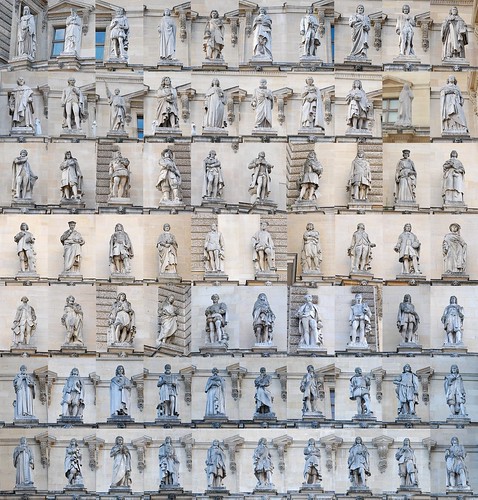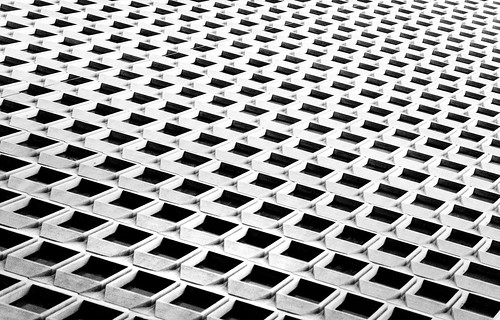'2011/03'에 해당되는 글 8건
- 2011.03.30 :: PDF 편집 툴 - PDFTK Builder 1
- 2011.03.27 :: CMA 금리 인상 혜택 받기
- 2011.03.23 :: 최고의 PDF viewer - PDF-XChange 1
- 2011.03.21 :: 온라인 영어 사전 추천 - ET-house
- 2011.03.17 :: 구글 문서로 설문조사 하기 3
- 2011.03.14 :: ESL Assitant - MS가 만든 영작 오류 점검 Outlook Add-in 1
- 2011.03.08 :: 자동 저장에 대해 알아보자 - 오피스 프로그램, AutoCAD
- 2011.03.06 :: 사장님의 메일 쓰기 1
“쿨대리~ 이 pdf 파일 중에 표시해 놓은 페이지는 삭제해줘~”
PDF 파일 포맷이 편리할 것은 틀림없지만,
단점은 편집을 위해서는 Acrobat Professional이라는 고가의 프로그램이 있어야 한다는 점입니다.
개인이 구입하기에는 상당히 부담되는 비용이고,
회사에서도 그 비용 문제로 라이센스를 상당히 관리하고 있습니다.
전에 소개해 드린 PDF 뷰어인 PDF-XChange 로 Comment를 삽입하는 등의
Acrobat Reader가 할 수 없는 많은 일을 할 수 있지만, 그것만으로는 2% 부족합니다.
그 2%를 채워 줄 수 있는 프로그램을 소개합니다.
PDFTK Builder라는 프로그램입니다.
애초에 PDFTK (Toolkit)이라는 프로그램이 있었고,
도스 기반의 이 프로그램을 윈도우 기반으로 사용하기 편리하게 만든 것이 바로, 이 PDFTK Builder입니다.
실행을 시켜보면, 위와 같이 작은 프로그램 창이 하나 뜹니다.
보시면 쉽게 이해하실 수 있겠지요.
총 4가지 기능을 하는 간단한 프로그램입니다.
4가지 밖에 안 되지만, 꼭 필요한 기능들을 가지고 있고,
간단하지만, 다른 곳에서는 찾아볼 수 없는 궁극의 기능들입니다.
- Collate : 여러 PDF 파일을 하나의 파일로 합쳐줍니다.
- Split : 하나의 PDF 파일을 각 page를 하나의 파일로 분리하여 줍니다.
- Backgroud/Stamp : 각 Page마다 Stamp를 삽입할 수 있습니다.
- Rotate : PDF 페이지를 원하는 방향으로 돌려줍니다.
사용은 간단하게 하실 수 있을 것으로 생각됩니다.
단,
주의 사항은 파일 이름을 비롯하여 해당 경로의 폴더 이름까지 한글이 들어 있으면 오류가 발생합니다.
그래서, 저는 C 드라이브에 작업용 폴더를 따로 만들어서, 작업이 필요한 파일을 그 곳으로 옮겨서 작업하고 있습니다.
주의 사항만 명심하시면,
PDF Xchange와 함께 Acrobat Professional 부럽지 않은 PDF 생활을 하실 수 있을 것으로 생각됩니다.
프로그램 다운로드
- 설치 버전
Brothersoft : http://www.brothersoft.com/pdftk-builder-64322.html
- Portable 버전
PortableApps.com : http://portableapps.com/apps/office/pdftk_builder_portable|
"The Honour Roll" - Cour de Louvre Sculptures Mosaic by Istvan |
'Computer' 카테고리의 다른 글
| 매일 일기를 쓰는 가장 간단한 방법 - onlife.com (0) | 2011.04.01 |
|---|---|
| 최고의 PDF viewer - PDF-XChange (1) | 2011.03.23 |
| 온라인 영어 사전 추천 - ET-house (0) | 2011.03.21 |
| 구글 문서로 설문조사 하기 (3) | 2011.03.17 |
| ESL Assitant - MS가 만든 영작 오류 점검 Outlook Add-in (1) | 2011.03.14 |
지난 10일 한국은행은 기준 금리를 0.25% 올리면서
기준 금리가 3%에 진입하였습니다.
관련 기사 : http://goo.gl/ga7Jc
이는 27개월 만의 일이라고 하는데요.
이러한 변화가 우리 생활 전반에 끼치는 영향은 적지 않겠지만,
이번에 드릴 말씀은 CMA 금리와 관련된 이야기 입니다.
직장인들이 월급 통장으로 많이 사용하는 CMA는 지금은 조금 퇴색된 면이 있지만,
출시 당시에는 사실상 예금 금리가 0%인 시중 은행과 비교하여, 년 4~5%의 이자를 매일 받을 수 있다는 점에서 큰 인기를 얻었습니다.
지금은 그 정도의 금리를 제공하고 있지는 않지만, 아직도 재테크 1순위 상품임에 틀림 없습니다.
이 CMA도 그 내용에 따라서 많은 종류가 있지만,
많은 회사들이 RP(환매 조건부 채권)에 연동해서 CMA를 운용하고 있습니다.
그런데, 지난 2008년 부터 한국은행의 정책 금리가 콜 금리에서 RP 금리로 변경되었습니다.
관련 기사 : http://goo.gl/aFlfo
고로, 기준 금리가 인상되었다는 이야기는 저희가 가지고 있는 CMA의 금리도 인상될 수 밖에 없다는 의미가 되겠지요. 기대했던 대로 시중의 대부분의 종금사 증권사들이 CMA 금리를 인상하고 있습니다.
한 증권사의 CMA 금리 인상 공지
여기서 유의할 점이 있습니다.
위 공지의 유의 사항에 보면,
- 기존 가입 고개 : 기존의 수익률 체계 적용
- 매도후 재매수 시 인상된 수익률이 적용됩니다.
라고 되어 있습니다.
CMA 상품의 특성상, 자동으로 CMA에 들어 있는 돈이 새로운 금리를 적용 받는 것이 아니라, 이미 입금된 금액은 (즉, 채권을 매수한 금액) 기존의 금리를 유지하고, 새로 입금되는 금액 (새로운 매수 시) 부터 새로운 수익률이 적용되는 것입니다.
금융사마다 새로운 수익률을 적용받기위한 매도/매수 방법이 조금씩 차이가 있으니,
해당 금융사에 자세한 방법을 확인해 보시기를 권합니다.
현재의 기조로는 올해 안으로 몇 차례의 추가 기준 금리 인상이 예상되고 있습니다.
관련 기사 : http://goo.gl/em2c0
이로 인한, 부채 비용 증가 등 어려움이 많을 것으로 예상되는 만큼
이런 사소한 부분이라도 놓치지 않고, 혜택을 받을 수 있도록 하는 현명한 재테크 생활이 요구되는 시기인 듯 합니다.
|
CHROMA by dzpixel
|
'Money' 카테고리의 다른 글
| 새마을 금고 비과세 예금 (0) | 2011.02.07 |
|---|
쿨대리~ PDF에 Comment 좀 하고 싶은데, 내 꺼로는 안되네..
제가 회사에서 업무를 하면서 학생 때와는 달라 약간 새로웠던 점이 두 가지가 있습니다.
하나는 Word를 많이 사용하지 않는 다는 점이었고,
두번 째는 PDF를 정말 많이 사용한다는 점이었습니다.
공감하는 분들이 계실지 모르겠는데요.
학생 때는 report를 쓰느라, word에 열심히 typing을 했던 것 같은데, 회사에서는 오히려 그럴 일이 없습니다. 저 같은 경우, 좀 긴 글을 컴퓨터로 적어야 할 일이 있으면 Outlook의 새 메일 창을 열어서 적습니다. 가볍게 열리고, 알아서 자동 저장도 되어서 (자동 저장된 파일을 찾기도 쉽고..) 편리하더군요.
그리고, PDF가 이렇게 폭 넓게 사용되는 줄 몰랐습니다.
외부로 나가는 공식 문서는 거의 대부분 PDF이고, 회사 내에서도 간편하게 주고 받는 파일들도 PDF로 작성되는 경우가 많이 있습니다.
작성된 PDF 파일을 열어 보는 데는 Acrobat Reader로도 충분하겠지만,
사용하면서 Reader만으로는 불편하고 생각하신 적 없으신지요?
만약, 없으셨더라도 제가 소개해드리는 이 프로그램을 사용해 보신 후에는
Acrobat Reader는 불편해서 사용 못하시게 될 겁니다.^^
프로그램은 이 곳에서 다운로드 받으실 수 있습니다.
http://www.tracker-software.com/product/pdf-xchange-viewer
PDF-XChange Viewer는 어디서나 무료로 사용할 수 있는 Free Software 입니다.
집에서나 회사에서도 안심하고 사용하셔도 됩니다.
제가 편리하게 사용하는 기능들 위주로 몇 가지 소개해 드리겠습니다.
1. 탭 브라우징
한 프로그램에서 탭으로 여러 파일을 보여주기 때문에,
여러 PDF 파일을 열더라도 한 프로그램에서 확인하실 있습니다.
2. Loupe 기능
일반적인 Zoom In, Zoom Out 뿐만 아니라 Loupe 기능이 있어,
문서의 일부를 별도의 창에서 확대하여 볼 수 있습니다.
저처럼 PDF로 도면을 보는 등 전체와 일부의 작은 것까지 함께 볼 때 매우 편리합니다.
3. Comment And Markup
글씨를 넣거나, Cloud mark등 문서에 원하는 comment를 하실 수 있습니다.
저 같은 경우에는 PDF 작성이 끝난 뒤, 사소한 error가 발견되었을 경우 수정을 하는데 활용하기도 합니다.
또 한번은 여러 page에 같은 내용을 삽입해야 하는 일이 있었는데, 삽입해야 할 내용을 그림 파일로 만들고, 이를 Stamp 기능을 이용해서 한 방에 넣을 수 있도록 하여 편리하게 작업을 끝낸 적도 있습니다.
저처럼 PDF 파일을 다룰 일이 많으신 분이라면, 한번 관심을 가지고 활용해 보시기 바랍니다.
Acrobat Professional 만큼 강력하지는 않지만,
Acrobat Reader를 이용하면서 가졌던 답답함이 조금은 해소되실 수 있을 것 입니다.
제작사 홈페이지 : http://www.tracker-software.com/
프로그램 다운로드 : http://www.tracker-software.com/product/pdf-xchange-viewer
|
Ode to Twitter: words are flowing out like endless rain into a paper cup, they slither wildly as they slip away across the universe by Thomas Hawk |
'Computer' 카테고리의 다른 글
| 매일 일기를 쓰는 가장 간단한 방법 - onlife.com (0) | 2011.04.01 |
|---|---|
| PDF 편집 툴 - PDFTK Builder (1) | 2011.03.30 |
| 온라인 영어 사전 추천 - ET-house (0) | 2011.03.21 |
| 구글 문서로 설문조사 하기 (3) | 2011.03.17 |
| ESL Assitant - MS가 만든 영작 오류 점검 Outlook Add-in (1) | 2011.03.14 |
모르는 단어를 찾는데 필요한 영어 사전은 많이 있습니다.
제 방 책꽂이에는 영한, 영영을 비롯하여 몇 권의 종이 사전이 있구요.
또, 요즘 대부분의 학생이나 직장인은 전자 사전을 가지고 있더군요.
뿐만 아니라 굳이 스마트폰 어플이 아니더라도 일반 피쳐폰에도 영어 사전 쯤은 탐재되어 있어서 급할 때는 유용하게 사용할 수 있습니다.
오늘 소개해드리려고 하는 영어 사전은
정확히는 영어 사전이라기 보다는 웹 콘텐츠입니다.
능률 영어에서 제공하는 능률 영어 검색 서비스 입니다.
지난 번, ESL Assitant를 소개해드렸을 때도 이야기했다시피,
요즘은 영어로 메일 등의 글을 작성해야 할 일이 많이 생기는 편입니다.
그럴 때 유용하게 활용할 수 있는 사이트일 것 같네요.
ET house – http://et-house.com
이 곳의 영어 검색의 특징은 한 번의 검색만으로 정말 많은 것을 알려준다는 것입니다.
단순히 단어의 뜻 뿐만 아니라, 발음을 듣거나, 다양한 예문, 영자 신문이나 영화에서 활용된 문장등 영어 공부에 도움이 되는 많은 내용을 담고 있습니다.
또한, 영단어를 검색해서 한글 뜻을 얻는 데만 활용되는 것이 아니라,
원하는 영어 표현이 있다면, 한글로 검색을 하면 풍부한 예문에서 적절한 영문장을 검색해 줍니다.
한번 해볼까요?
공지 등 정보를 제공하는 메일을 작성하면, 끝에 ‘질문이 있으면 주저하지 마시고 연락주시기 바랍니다.’ 라는 표현을 많이 적게 됩니다. 그런데 만약, 이런 표현이 영어로 생각이 안 난다면…
이렇게 검색을 하시면 됩니다. 예문을 보니,
질문이 있으시다면, 주저하지 말고 전화하세요.
If you have any qeustions, please don’t hesitate to call.
이런 내용이 있네요. 제가 쓰고자 하는 말은 이 문장을 조금만 다듬으면 만들 수 있겠죠.
또한, 검색한 내용의 한영 사전도 오른쪽에서 확인하실 수 있습니다.
더 공부해 보고 싶은 내용이 있다면 활용하시면 되겠지요.
이 외에도 주제 별로 회화내용을 정리해 놓은 회화백과사전이나
네이버 지식인처럼 궁금한 표현을 직접 물을 수 있는 코너등 영어와 관련된 다양한 콘텐츠들이 마련되어 있습니다.
평소에 궁금한 영어 표현이 있었는데, 쉽게 알아내기 힘들었거나
여러 포탈에서 제공하는 온라인 영어 사전으로는 만족을 못 하셨던 분들은
한번 활용해 보시기 바랍니다.
영어를 활용하거나, 영어를 공부할 때 모두 도움이 될만한
능률 영어의 ET-house 영어 검색 서비스입니다.
'Computer' 카테고리의 다른 글
| PDF 편집 툴 - PDFTK Builder (1) | 2011.03.30 |
|---|---|
| 최고의 PDF viewer - PDF-XChange (1) | 2011.03.23 |
| 구글 문서로 설문조사 하기 (3) | 2011.03.17 |
| ESL Assitant - MS가 만든 영작 오류 점검 Outlook Add-in (1) | 2011.03.14 |
| 자동 저장에 대해 알아보자 - 오피스 프로그램, AutoCAD (0) | 2011.03.08 |
팀원이 적은 사무실이라면, 일일이 물으러 다니겠지만.
저희 팀처럼 100명에 가까운 팀원이 있고, 그것도 여러 사무실에 흩어져 있다면 이 조사를 일일이 한다는 건 엄청난 시간이 드는 일일 것입니다.
비단, 이러한 것 뿐만 아니라 간단하게 설문 조사가 필요한 경우가 많을 텐데요.
이럴 때, 구글 문서를 이용하게 간단한 설문 조사를 하는 방법이 있어서 소개해 드립니다.
구글 문서를 이용하기 위해서는 구글에 가입이 되어 있어야 합니다. (물론, 무료입니다.)
구글 문서에서 새로만들기>양식 을 클릭 합니다.
사용할 수 있는 질문 유형은 아래와 같습니다.
간단한 설문 조사를 만드는 데는 불편이 없을 것으로 생각됩니다.
질문지 작성을 완료한 뒤
‘이메일로 양식 보내기'로 직접 설문 조사 대상자들의 e-mail 주소를 입력하여 발송하거나,
‘추가 작업>포함'을 클릭하여, 블로그 혹은 웹사이트에 게시를 할 수도 있고,
문서의 링크를 복사하여 송부할 수도 있습니다.
제가 만들어 본 설문 조사입니다. http://goo.gl/jCtyI
질문 유형 중, 텍스트 (필수 항목으로 선택) / 확인란 / 선택형 질문 / 단락 텍스트를 이용하였습니다.
설문 조사 대상자들이 위의 양식에 답변을 하고 답변을 보내면,
아까의 선택 버튼 중 ‘응답 보기'를 통해서
요약 형태 / 스프레드 시트 형태 중 한가지로 결과를 확인하실 수 있습니다.
간단한 설문 조사를 편리하게 해 줄 수 있게 만들어 주는
구글 문서도구를 활용한 설문 조사 하기 였습니다.
구글 문서 : http://docs.google.com
|
all that I am taking with me to china and thailand for 18 days. by Robert Scales |
'Computer' 카테고리의 다른 글
| 최고의 PDF viewer - PDF-XChange (1) | 2011.03.23 |
|---|---|
| 온라인 영어 사전 추천 - ET-house (0) | 2011.03.21 |
| ESL Assitant - MS가 만든 영작 오류 점검 Outlook Add-in (1) | 2011.03.14 |
| 자동 저장에 대해 알아보자 - 오피스 프로그램, AutoCAD (0) | 2011.03.08 |
| 기업 블로그 모음 (0) | 2011.02.28 |
“저 영어 못해요..ㅜㅜ”
이렇게 대답할 수는 없죠..
특히 요즘은 해외의 업체와 e-mail을 주고 받는 일도 많아지고,
E-mail을 영어로만 작성할 것을 요구하는 회사도 늘어나고 있습니다.
못하는 영어지만, 열심히 사전을 들춰가며 영작을 한다 해도,
문법적으로 맞을지라도 과연 적절한 표현인지 확신을 하기 어려울 때가 많습니다.
이럴 때 도움이 될만한 Outlook Add-in을 한가지 소개합니다.
Microsoft Reseach에서 제공한 ESL Assitant 입니다.
Download add-in을 클릭하여, 다운 받은 파일을 실행하면
Outlook 메시지 작성 창에 새로운 버튼이 생성된 것을 확인하실 수 있습니다.
열심히 영문 메일을 작성하고,
이 버튼을 클릭해보면,
위와 같이, 문법적으로 의문이 있는 부분을 찾아내어 추천 제시어를 제공해 줍니다.
이 추천 제시어는 검색 결과 더 많이 나오는 표현을 찾아 주는 것으로 실제 어떤 표현이 더 많이 사용되는지를 더 많이 검색 되는 결과를 통해서 유추해 볼 수 있다는 원리를 이용한 듯 하네요.
완벽하게 작동하는 것은 아니지만,
흔히 사용하지 않는 표현으로 영문 E-mail을 어색하게 만드는 것을 방지하는 데 어는 정도 도움을 줄 수 있을 것으로 기대됩니다.
Outloook Add-in 은 이 곳에서 다운 받을 수 있습니다.
http://www.eslassistant.com/DownloadPlugin.aspx
Outlook을 사용하지 않으시는 경우,
Web에서도 활용이 가능합니다.
* 참고 : MS silverlight가 설치되어 있어야 하고,
이에 따라 낮은 버전의 MS Explorer가 설치되어 있는 경우에는 동작을 하지 않을 수도 있습니다.
|
Jordan - Pink Sunset over Petra by © Salim Photography/ www.salimphoto.com |
'Computer' 카테고리의 다른 글
| 온라인 영어 사전 추천 - ET-house (0) | 2011.03.21 |
|---|---|
| 구글 문서로 설문조사 하기 (3) | 2011.03.17 |
| 자동 저장에 대해 알아보자 - 오피스 프로그램, AutoCAD (0) | 2011.03.08 |
| 기업 블로그 모음 (0) | 2011.02.28 |
| 경제/경영 관련 뉴스레터 (0) | 2011.02.21 |
 를 누르고, Excel 옵션을 선택합니다.
를 누르고, Excel 옵션을 선택합니다.



'Computer' 카테고리의 다른 글
| 구글 문서로 설문조사 하기 (3) | 2011.03.17 |
|---|---|
| ESL Assitant - MS가 만든 영작 오류 점검 Outlook Add-in (1) | 2011.03.14 |
| 기업 블로그 모음 (0) | 2011.02.28 |
| 경제/경영 관련 뉴스레터 (0) | 2011.02.21 |
| 온라인 한국어 맞춤법/문법 검사기 (0) | 2011.02.09 |
신독(愼獨) 하면 성공한다.
등 뒤에서 누눈가가 모니터를 들여다 보고 있다고 생각하고 작업해라
나의 메일에 익명의 숨은참조가 달려 있다고 생각하고 작성해 보내라
내 몸에 도청장치가 되어있다고 생각하고 회의하고 대화고 말하고 들어라.
세상에 몰래 카메라가 설치되어있다고 생각하고 회사를 위하고 아껴라.
집에가서는 아무도 없는 박스안에 있다고 생각하고 완전히 쉬어라.
@ 트웨니포아월스신독
'Aphorism' 카테고리의 다른 글
| 31년 직장 생활, 11년 임원으로 지낼 수 있었던 비결... (0) | 2011.02.05 |
|---|